YouTubeの便利機能で、PCでも快適に動画を見る方法

デジタルマーケティングカンパニー・オノフの編集長のためごろうです。
統計調査データプラットフォームStatistaの調査によると、2023年に入りYouTubeの月間アクティブユーザー数は25億人になったと言われています。日本国内だけ見ると、ニールセンデジタルコンテンツ視聴率(DCR)の統計では、月間の利用者は7000万人以上となっており、多くの人が利用している動画プラットフォームになっています。
YouTubeの動画を効率的に視聴するためには、再生速度を変更して倍速視聴や必要に応じて巻き戻しをしながら効率良く視聴したいものです。
スマートフォンやタブレットで視聴する場合は、再生画面の外側をダブルタップ(2回画面をタッチ)することで手軽に早送り(右側をタップ)や巻き戻し(左側をタップ)ができたりしますが、PCだと画面を直接タッチすることができないので、不便だったりします。
動画を視聴する際には、スマートフォン視聴する機会が増えていますが、まだまだPCで視聴している方も多いと思います。今回は、YouTubeの便利機能で、PCでも快適に動画を見る方法を紹介してゆきます。
PCでYouTube動画を10秒飛ばす方法とは
動画を視聴している時に、少しだけ巻き戻しや早送りをしたい時があります。再生画面下のシークバーを左右にスライドさせて、早送りや巻き戻しをするのは、細かい時間調整が難しかったりします。
PCで使える便利な方法として、YouTube動画を5秒スキップするには、右向きの矢印「→」を押すと動画を5秒早送りすることができ、右向きの矢印「←」を押すと巻き戻しすることができます。
上記に加えて、動画を10秒早送りする時は、キーボードの「L」を、動画を10秒巻き戻しは「J」を押します。「K」を押すと動画は一時停止します。左右の矢印よりも頭出しや巻き戻しがしやすいので便利です。また、数字の「0」を押すと動画の先頭まで戻ります。
PCでYouTube動画を倍速で見る方法
時短で動画を視聴したい時には、動画を倍速でみることも定着してきました。外国語の音声などをヒアリングしたい時には再生速度をゆっくりにするとヒアリングしやすくなり便利です。
パソコンで動画を倍速で見るためは、キーボードのカッコ文字「>」を選びます。Shfitキーを押しながら「>」を選択すると、再生速度を上げることができます。最大で2倍速まで選ぶことができます。逆に、再生速度を遅くする時には、Shfitキーを押しながら「<」を選択すると速度を落とすことが出来ます。最大で0.25倍速まで遅くすることができます。
また、視聴中に、音声をオフにしたい時は、キーボードの「M」を押すと、音声をミュートにすることができます。もう一度、押すと元に戻るので、ちょっとしたタイミングで音声を切りたい時は、便利な機能です。

PCでYouTube動画に字幕を表示する方法
音声が出せない場面での動画視聴や外国語の動画を視聴する際には、字幕機能が便利です。
キーボードの「C」を押すと、動画に字幕が表示されるようになります。
文字が小さい時には、キーボードの「+」を押すと文字が大きくなります。
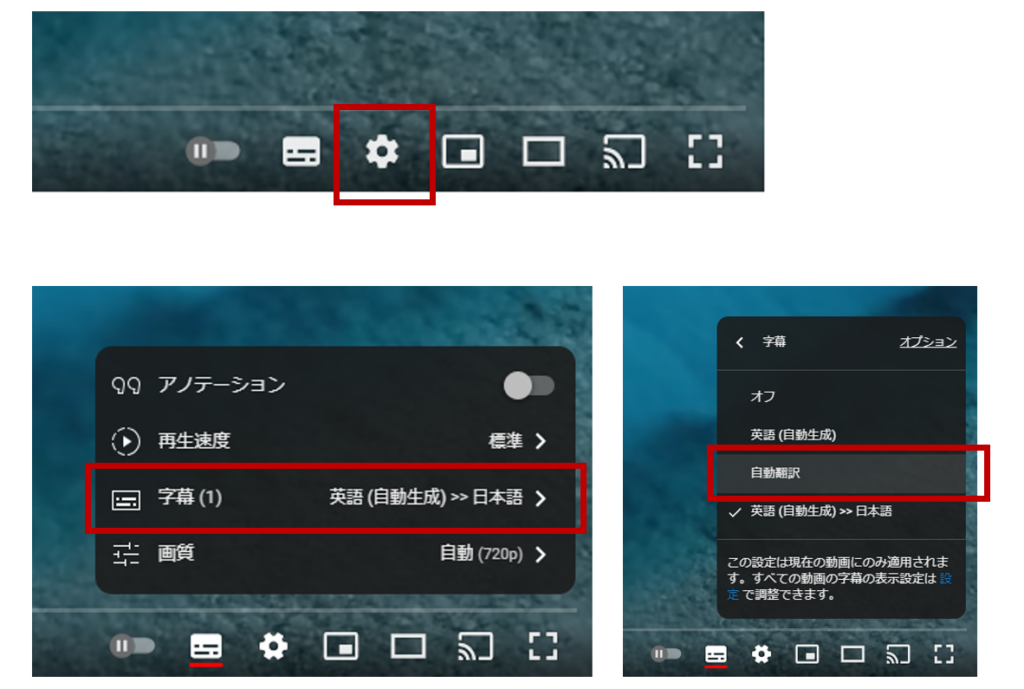
また字幕は、外国語を翻訳して視聴することもできます。
翻訳は、動画プレーヤーの右下にある 歯車のようなアイコン「設定」を押すと「字幕」の項目が表示されるので、選択します。字幕メニューから自動翻訳を選び、「日本語」を選択することで、外国語を日本語に自動翻訳して、字幕で表示することが出来ます。
翻訳の精度も高くなってきているので、音声がはっきりしている動画であれば、理解できるレベルの字幕を表示させることが出来ます。
PCでYouTube動画を常に表示させる方法
PCで作業をしながら、YouTube動画を視聴したい場合には、小さいウィンドウで別の画面を表示させることが出来ます。
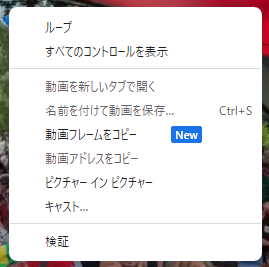
やり方は、再生している動画の上で、右クリックを2回押します。表示されたメニューから「ピクチャーインピクチャー」を選択します。表示された動画ウィンドウは、サイズ変更や場所を動かすことが出来るので、別の作業をしながら動画を再生するのに便利な機能です。表示したウィンドウをクリックすると、元のタブに戻ることが出来ます。
- YouTubeが重くなる原因は何ですか?
-
ネット回線の速度が遅いと、YouTubeの動画がスムーズに再生できません。また、スマホやPCの性能が低い場合、動画の再生に支障をきたすことがあります。
- YouTubeのおすすめ動画を変えたい場合にはどうすれば良いですか?
-
YouTube のおすすめ動画や検索結果を変えるには、再生履歴から特定の動画を削除する、検索履歴から検索語句を削除するといった対応で変更することができます。
